远程服务器复制到电脑的方法
远程服务器复制到电脑的方法多种多样,每种方法都有其适用场景和优缺点。以下将详细介绍几种常见的远程服务器复制到电脑的方法,并探讨其操作步骤和注意事项。

一、使用远程桌面协议(RDP)或其他远程连接工具
远程连接:首先,使用RDP(远程桌面协议)或其他远程连接工具(如VNC、MSTSC等)连接到远程服务器。输入服务器的IP地址、用户名和密码进行登录。
浏览并复制文件:登录成功后,通过文件资源管理器或浏览器访问服务器上的文件。找到需要复制的文件或文件夹,右键点击选择“复制”。
粘贴到本地电脑:然后,在本地电脑的目标位置右键点击并选择“粘贴”选项,将文件或文件夹从服务器复制到本地电脑。
这种方法简单直观,适用于需要频繁操作远程服务器文件的场景。但需要注意的是,复制大文件或文件夹时可能需要较长时间,具体时间取决于网络连接速度和文件大小。
二、使用SCP(Secure Copy)命令
SCP命令是基于SSH协议的一种安全文件传输工具,可以在本地与远程服务器之间进行文件传输。
打开命令行终端:在本地电脑上打开一个命令行终端。
输入SCP命令:使用SCP命令及相关参数将远程服务器上的文件或文件夹复制到本地电脑。例如,scp username@remote_server_ip:/remote/directory/file.txt /local/directory/。
输入密码并等待复制完成:输入远程服务器的密码后,SCP命令将开始复制文件。等待复制过程完成。
SCP命令的优点是安全性高、传输速度快,适合大文件和批量文件的传输。但使用前需要确保远程服务器已开启SSH服务,并且本地电脑已安装SSH客户端。
三、使用FTP客户端
FTP客户端是一种常用的文件传输工具,可以通过FTP协议连接到远程服务器并复制文件。
安装FTP客户端:在本地电脑上安装一个FTP客户端软件,如FileZilla、WinSCP等。
连接到远程服务器:在FTP客户端软件中输入远程服务器的IP地址、用户名和密码,连接到远程服务器。
复制文件:连接成功后,通过FTP客户端软件的界面直接将远程服务器上的文件或文件夹复制到本地电脑。
FTP客户端的优点是操作简便、界面友好,适合不熟悉命令行操作的用户。但需要注意的是,FTP协议传输数据时不加密,可能存在安全风险。
四、使用网络共享
如果远程服务器配置了共享文件夹,可以通过网络共享的方式将文件复制到本地电脑。
映射网络驱动器(Windows):在Windows操作系统中,可以使用“映射网络驱动器”功能将远程共享文件夹映射到本地电脑上,并直接访问和复制其中的文件。
连接服务器(Mac):在Mac操作系统中,可以使用“连接服务器”功能连接到远程共享文件夹,并将其挂载到本地电脑上。
网络共享的方式简单方便,适用于需要频繁访问远程服务器共享文件的场景。但需要注意网络共享的安全设置,确保数据传输的安全性。
综上所述,远程服务器复制到电脑的方法多种多样,用户可以根据实际需求选择合适的方法进行操作。在执行任何操作之前,请确保您有必要的权限和合法的访问权限。
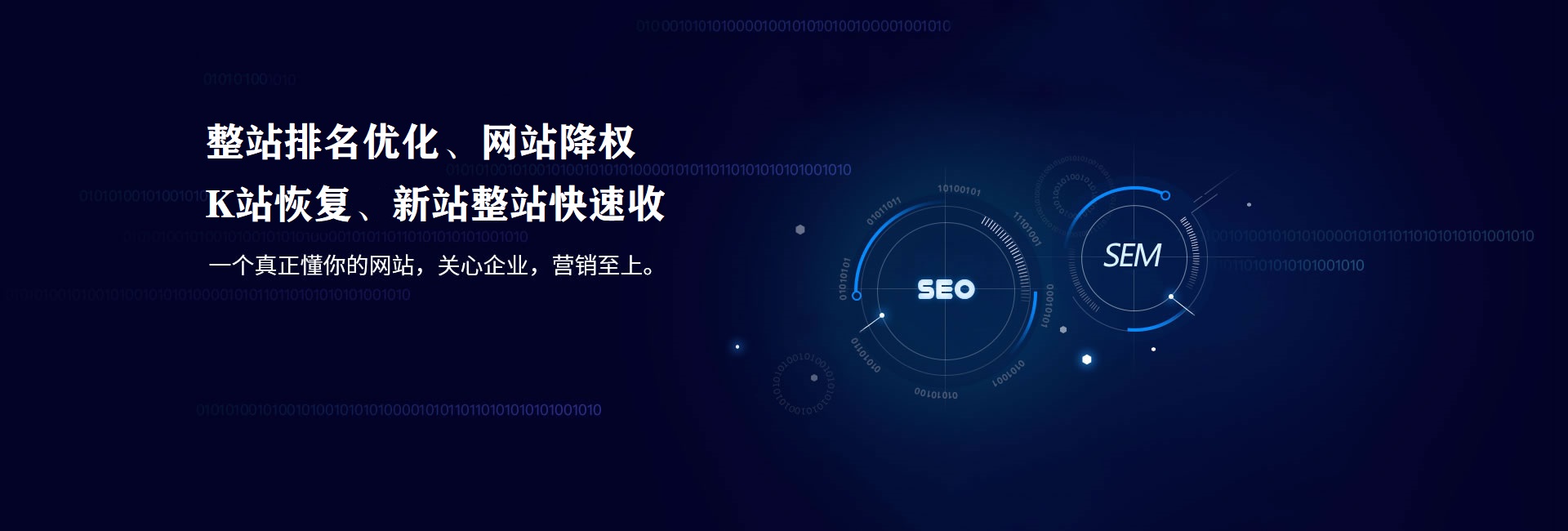
 400电话办理
400电话办理